Microsoft hesabına kaydolduktan sonra herkes en az 5 GB boş OneDrive depolama alanı alır. Varsayılan 5 GB bu yaş ve zamanda çok daha az görünse de (bir yıl öncesine kadar 15 GB idi), ücretsiz olarak daha fazla depolama almanın yasal yolları var.
OneDrive hesabınızda yalnızca 5 GB veya 1000 GB depolama alanı bulunsa da, aniden boş yer kalmaması için kalan depolama alanını zaman zaman kontrol etmeniz önemlidir.

Windows 10'da OneDrive kullanıyorsanız, OneDrive hesabınızda ne kadar alan kaldığını kontrol etmenin birden fazla yolu vardır. Bu kılavuzda, OneDrive hesabınızdaki kalan depolama alanını kontrol etmenin tüm yollarını göreceğiz.
Yöntem 1/2
Yerleşik OneDrive programını kullanarak OneDrive'da kalan alanı kontrol edin
Adım 1: Görev çubuğunun sistem tepsisindeki OneDrive simgesine sağ tıklayın ve Ayarlar'a tıklayın.
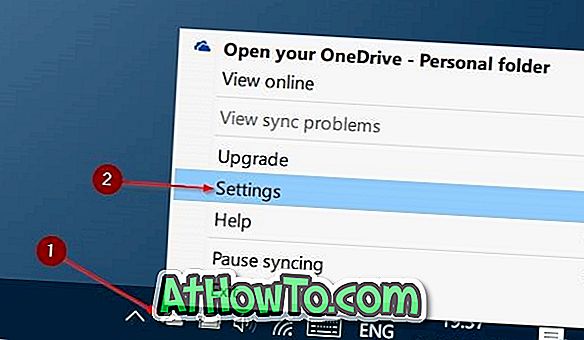
Adım 2: Hesap sekmesinde, OneDrive hesabınızdaki toplam depolama alanı miktarını ve kullanılan alan miktarını görebilirsiniz.

Aşağıdaki resimde gördüğünüz gibi, 881 MB 115 GB kullanılabilir bulut depolama alanı kullanmıyorum.
3/2 Yöntem
OneDrive uygulama çek depolama alanını kullanın
Adım 1: OneDrive uygulamasını başlatın. Takılı değilse, aynısını Store'dan da kurabilirsiniz.
Adım 2: Menü simgesine tıklayın (aşağıya bakın) ve ardından Ayarlar'ı tıklayın.

Adım 3: Kullanılabilir alanı ve kullanılabilir alanı görmek için Hesaplar'ı tıklayın.
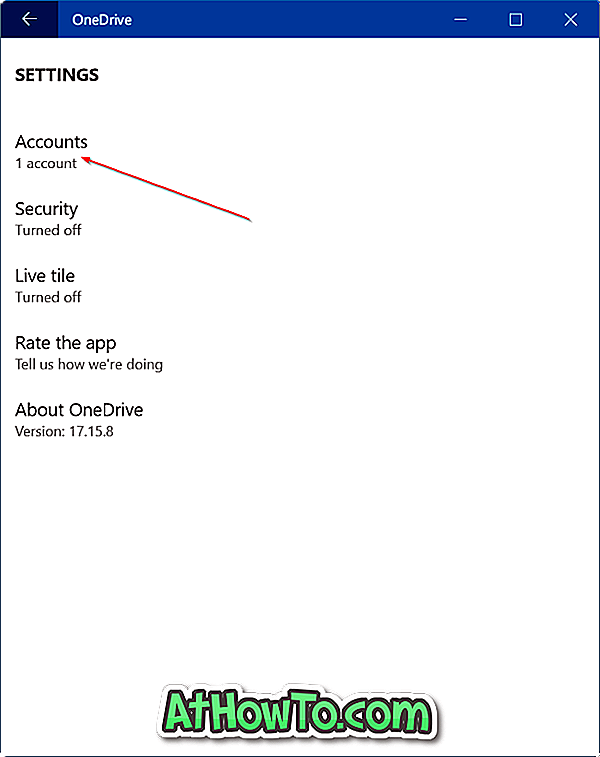
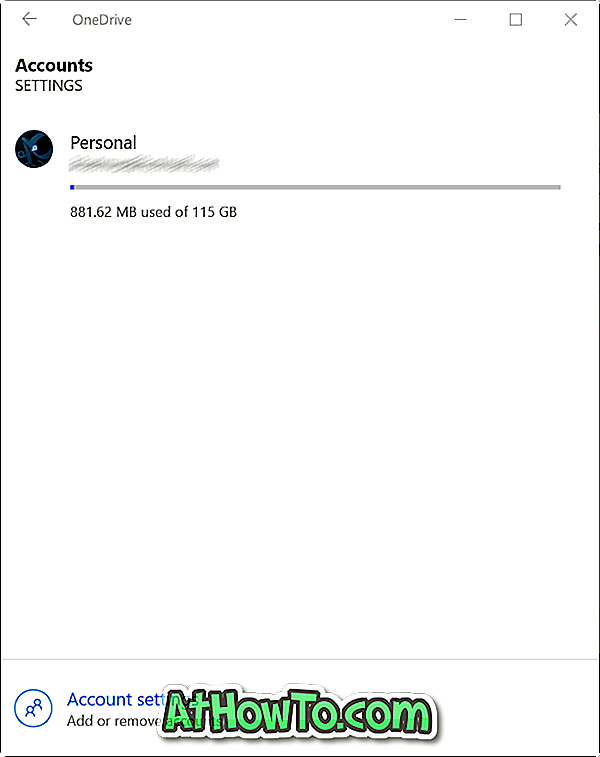
3/3 Yöntem
OneDrive hesabınızda mevcut alanı kontrol etmek için bir web tarayıcı kullanın
Bir Web tarayıcısı kullanarak hesabınızda oturum açarak OneDrive'ınızın kullanılmış depolama alanını kontrol etmenin geleneksel yöntemi budur.
Adım 1: OneDrive'daki resmi oturum açma sayfasına gidin. Sayfanın sağ üst kısmında bulunan Giriş bağlantısını tıklayın.
Adım 2: Microsoft hesabı e-posta adresinizi girin, hesap için şifreyi yazın ve ardından Oturum aç'ı tıklayın.
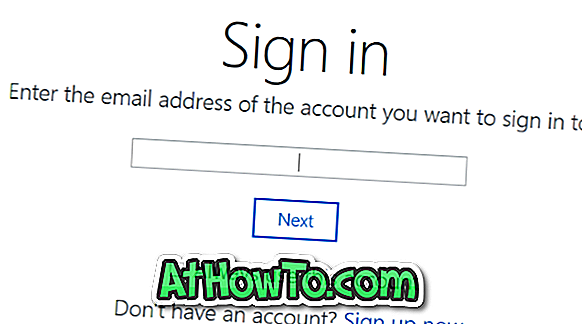
Adım 3: Sol bölmenin altında, toplam kullanılabilir OneDrive depolama alanını ve kullanılan alanı görebilirsiniz.
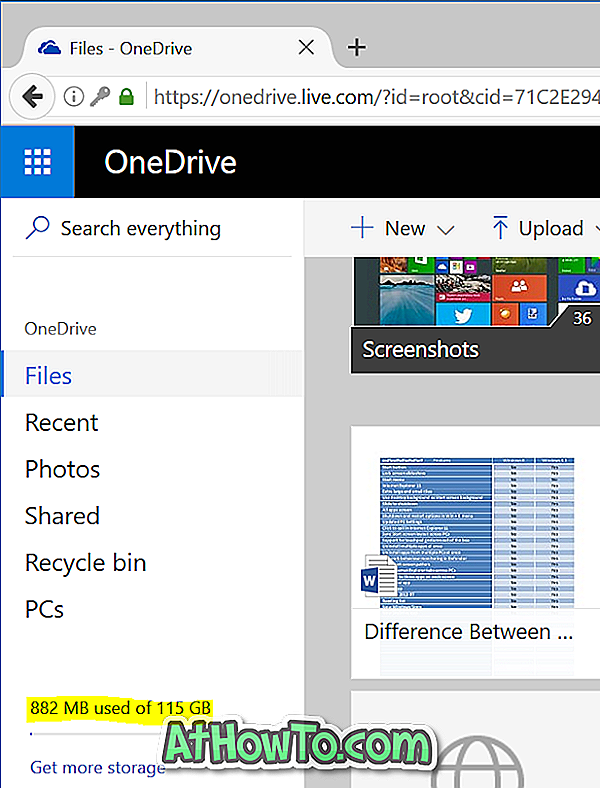
Burada, depolama alanı hakkında ayrıntılı bilgi edinmek için alan göstergesine tıklayabilirsiniz.
OneDrive klasörünün Windows 10 kılavuzunda nasıl taşınacağı da size yardımcı olabilir.














